Wnioski o zatrudnienie
Formularz wniosku o zatrudnienie
Po zaakceptowaniu rekomendacji w zakładce Human Resources > Recommendations wybierz formę umowy i kliknij przycisk ACCEPT & CREATE REQUEST, nastąpi przekierowanie do formularza.
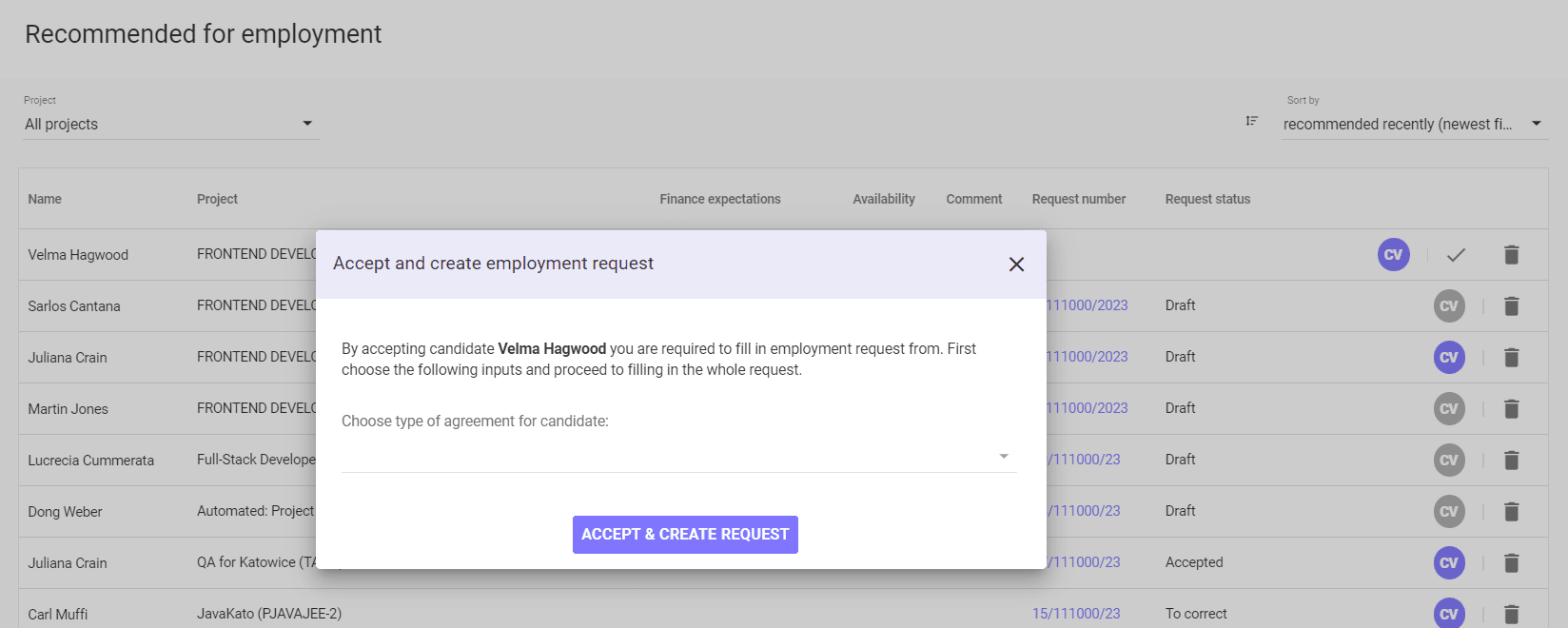
W zakładce Contract możesz zmienić formę umowy (Agreement type). W zależności od wybranej formy różnić się będą dostępne warunki. Podaj też, czy pracownik będzie zatrudniony na szkolenie / akademię (Training) czy nie.
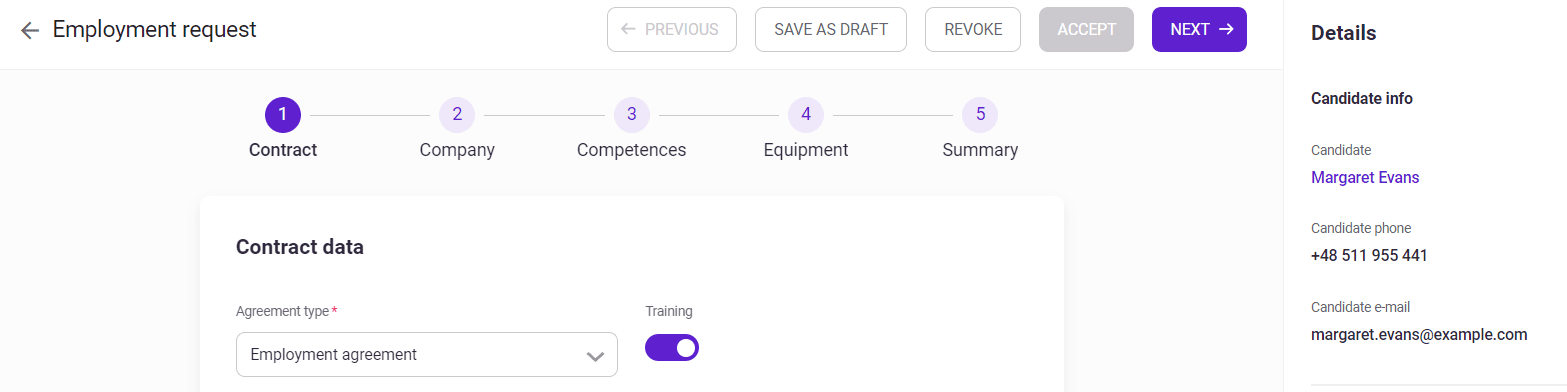
Musisz podać czas jej trwania (Period) i datę rozpoczęcia (Start date). W zależności od wybranego czasu trwania zobaczysz różne ustawienia daty zakończenia – przykładowo dla Trial - 3 miesiące od daty startu, bez możliwości zmiany; dla Permament – brak możliwości określenia daty zakończenia; dla Fixed-term – konieczności określenia daty zakończenia.

Wymiar czasu pracy możesz podać w polu Full-time equivalent. Domyślnie wybrana wartość 1/1 oznacza pełen etat, 1/2 – pół etatu etc.
Dalej możesz określić tryb rozliczania – Basic dla standardowego formatu - 8 godzin 5 dni w tygodniu; Task (zadaniowy), Shift (zmianowy), Flex (elastyczny).

W polu Pay rate określ wynagrodzenie dla pracownika – w przypadku umowy o pracę podaj kwotę brutto miesięcznie, w przypadku umowy zlecenie kwotę brutto za godzinę, w przypadku kontaktu B2B – kwotę za dzień netto. Następnie określ walutę, w której wypłacane będzie wynagrodzenie. W przypadku umów o pracę oraz zlecenie możesz dodatkowo określić wartość procentową honorariów autorskich, które pracownik będzie mógł zaraportować.
Poniżej możesz podać dodatkowe informacje.
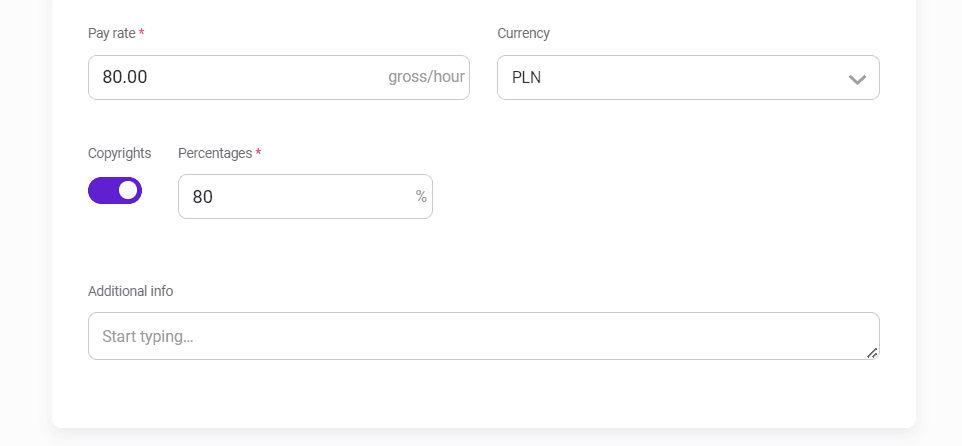
W kolejnej sekcji wpisz powód zatrudnienia.
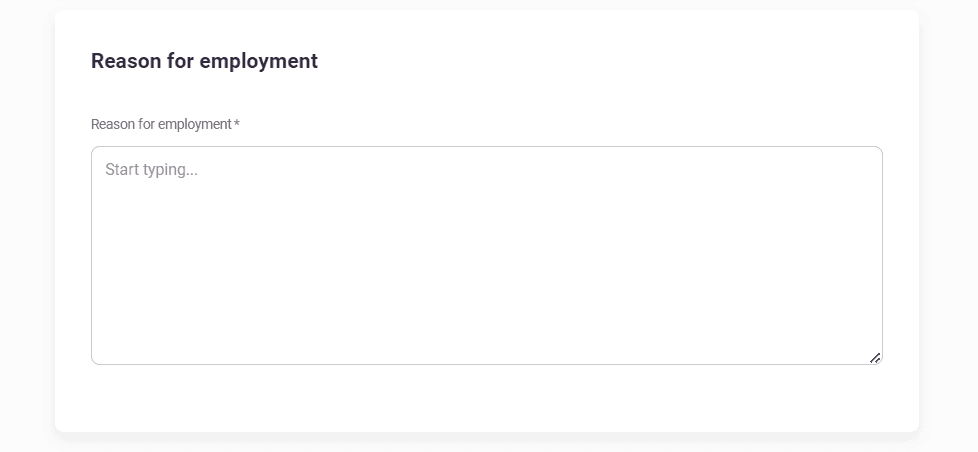
Teraz przejdź do zakładki Company.
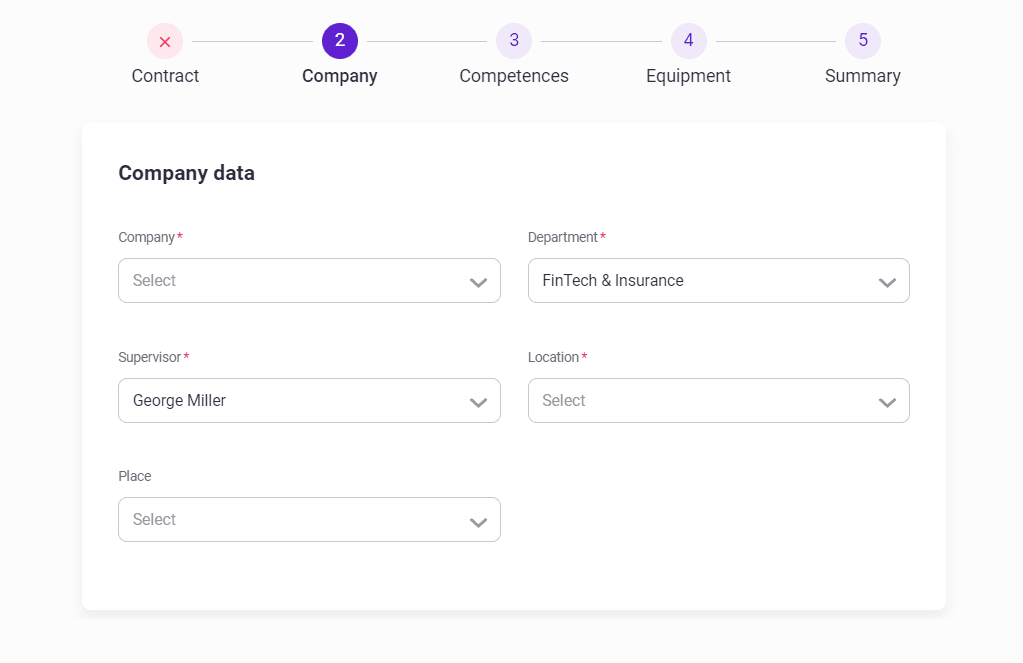
W zakładce Company określ spółkę, dla której wystawiana jest umowa. Następnie wybierz dział, do którego przypisany będzie pracownik - opiekun (Supervisor) danego działu przypisze się automatycznie, lokalizację biura oraz miejsce pracy. Jeśli wybierzesz pracę zdalną (Remote) lub hybrydową (Hybrid) określ dodatkowo miasto, w którym pracownik będzie świadczył pracę.
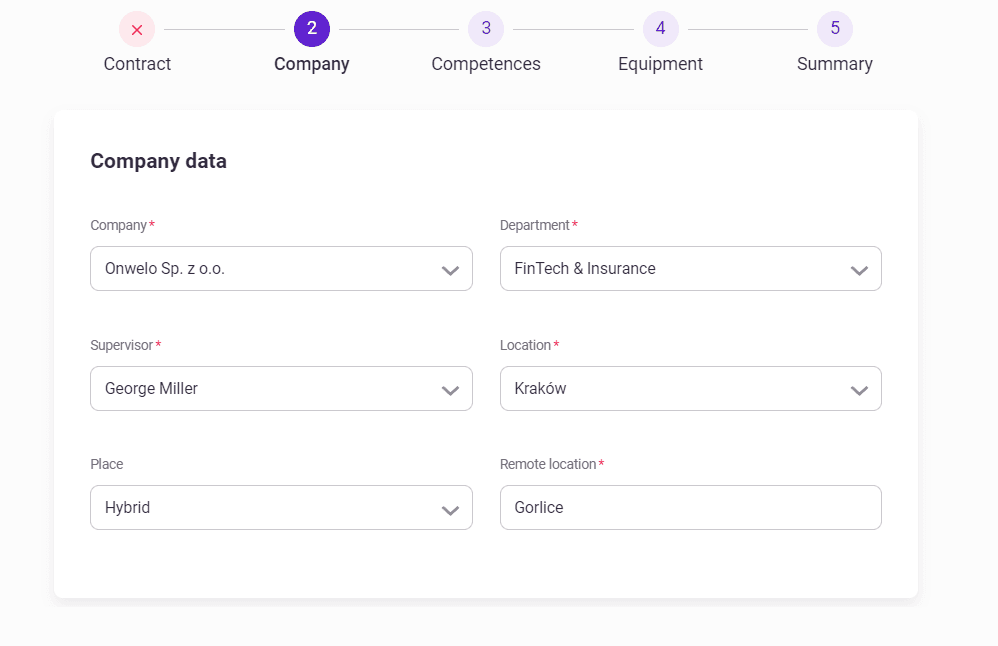
W zakładce Competences > Job data uzupełnij dane na temat umiejętności pracownika - obszar kompetencyjny (Area), ścieżkę kariery (Career path), poziom stanowiska (Grade) i stanowisko (Role). Możesz określić również umiejętności, które posiada kandydat.
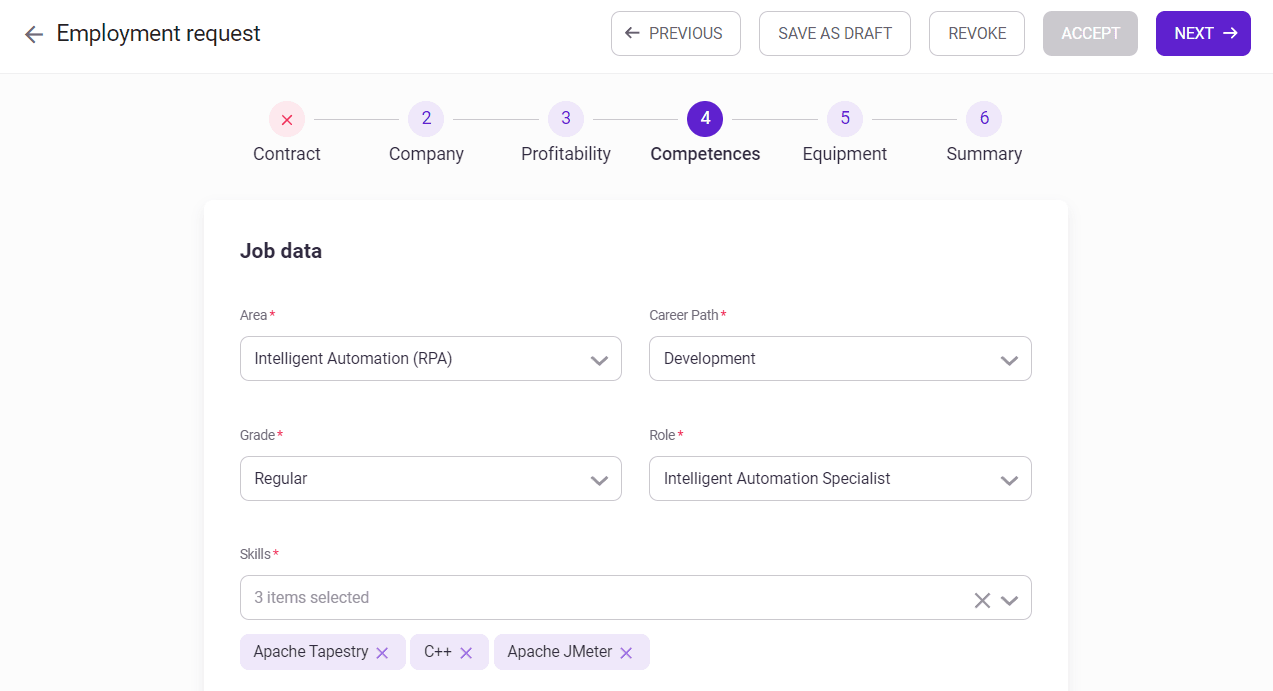
W sekcji Duties wpisz, jakie obowiązki powinny zostać umieszczone w przygotowywanej umowie.
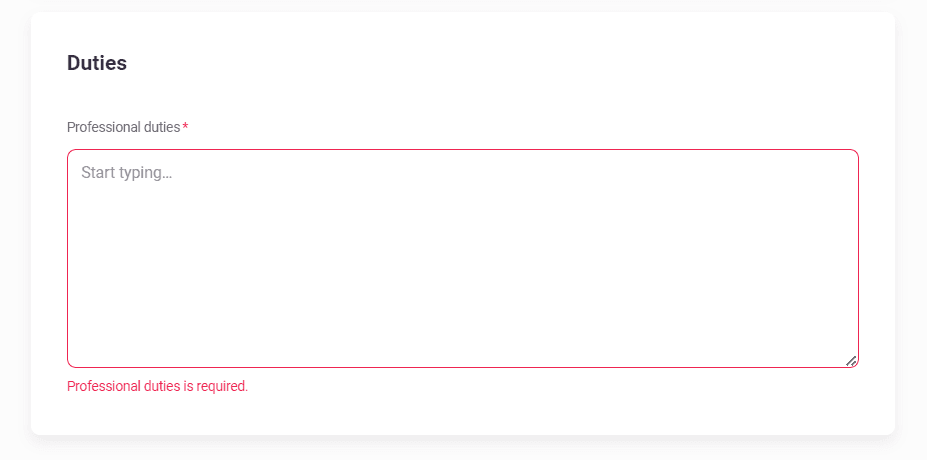
W kroku Equipment określ jaki sprzęt powinien otrzymać pracownik.
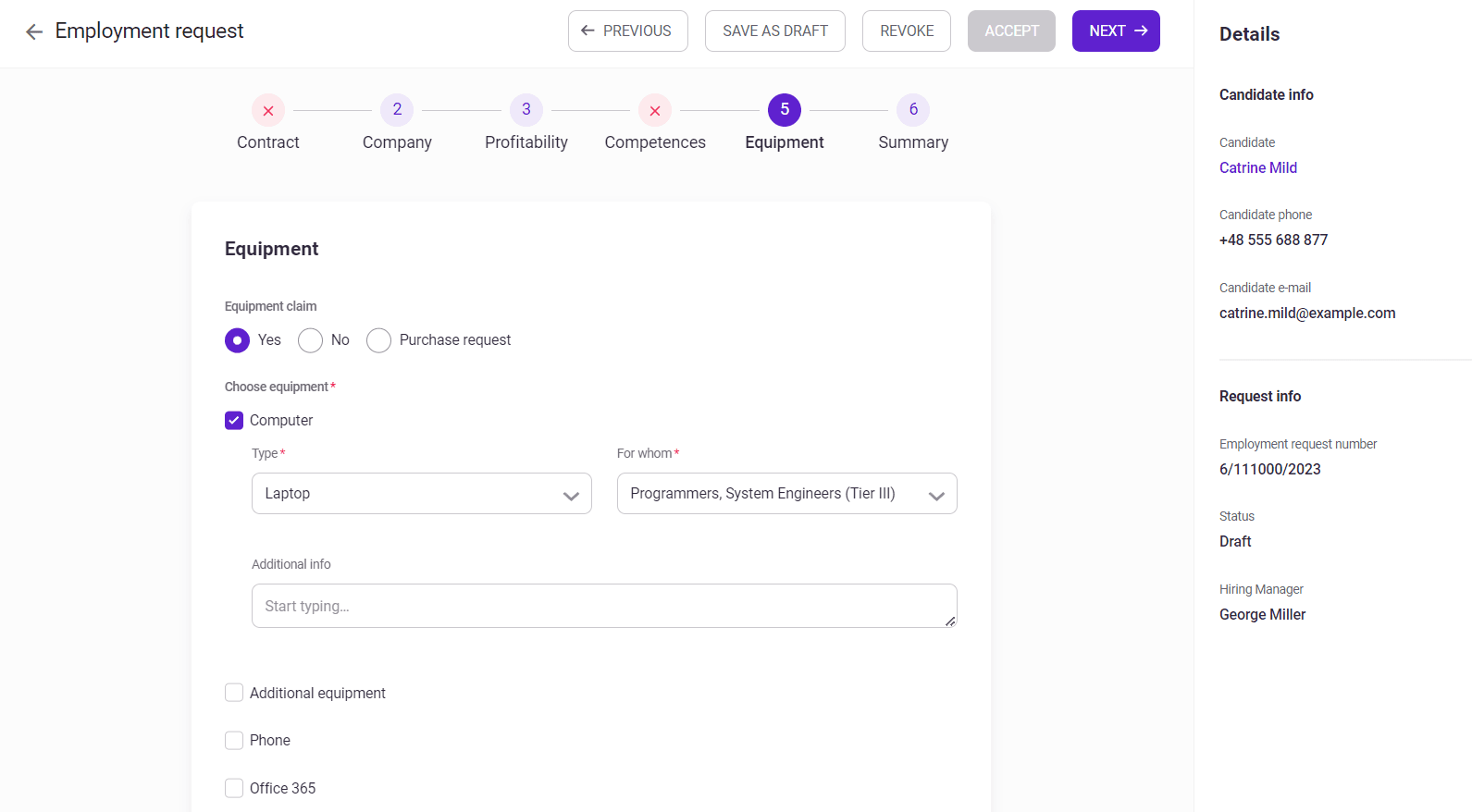
Poniżej zamieść informacje dotyczące miejsca dostarczenia sprzętu dla pracownika oraz miejsca, w którym będzie odbywało się jego wdrożenie.
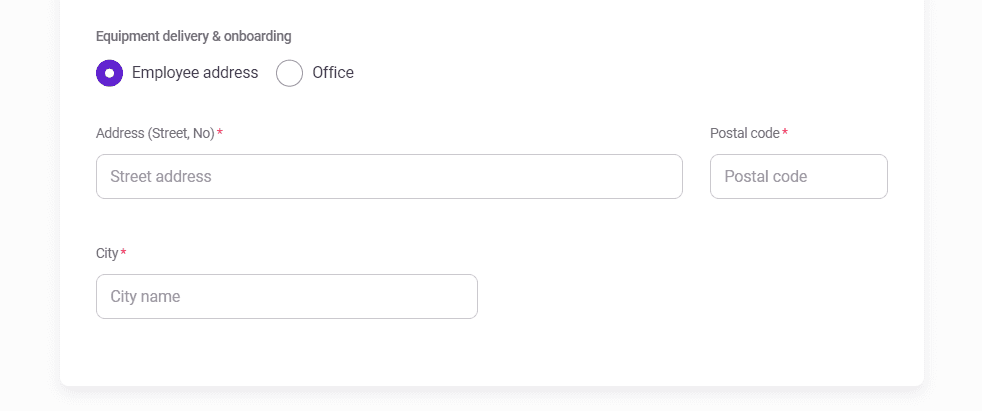
W zakładce Summary zobaczysz podsumowanie wypełnionego wniosku. Kolejni akceptujący będą widzieli wyłącznie zakładkę Summary.
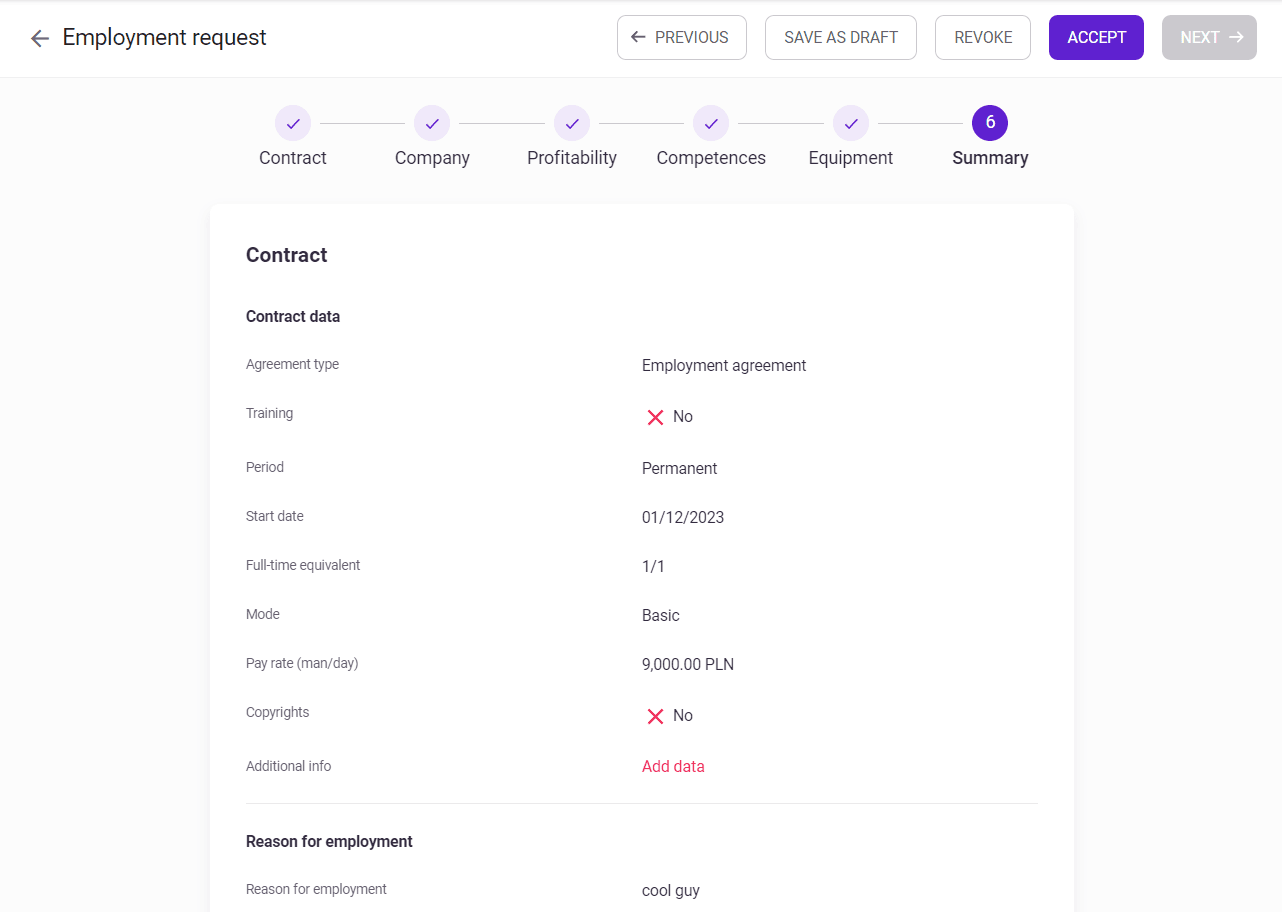
Po wypełnieniu wszystkich wymaganych pól kliknij ACCEPT, aby zaakceptować wniosek, REVOKE, aby go odwołać lub SAVE AS DRAFT, aby zapisać szkic.
